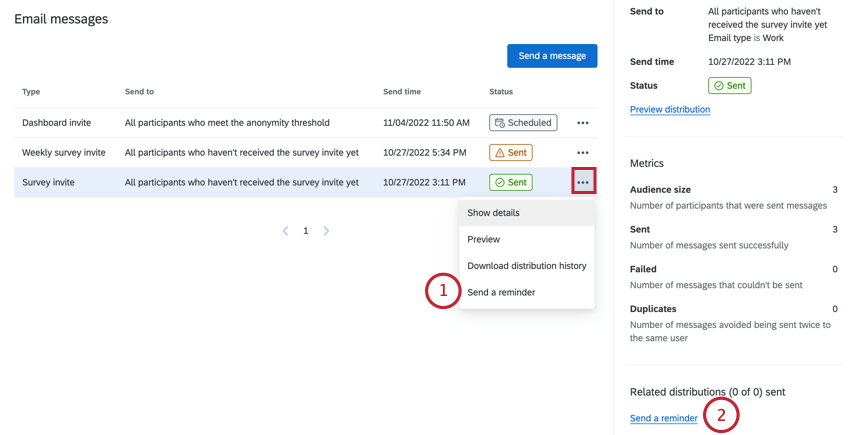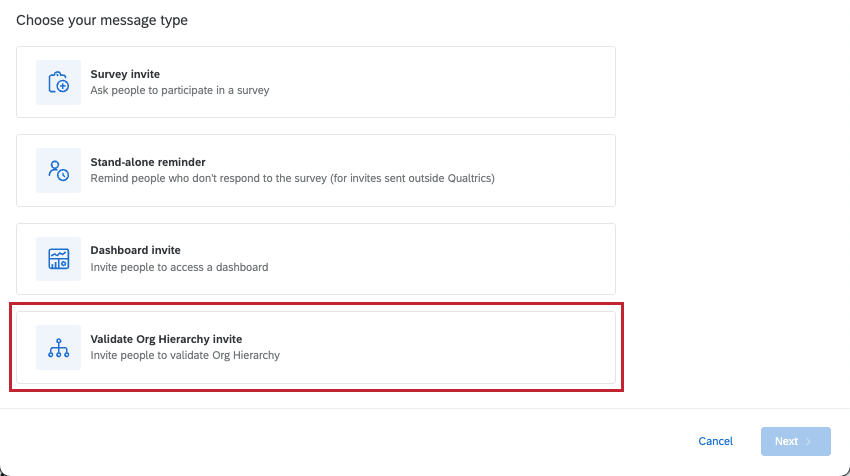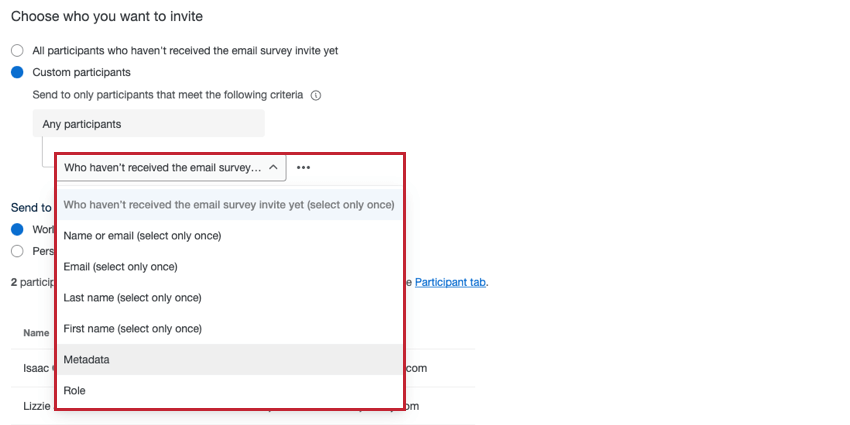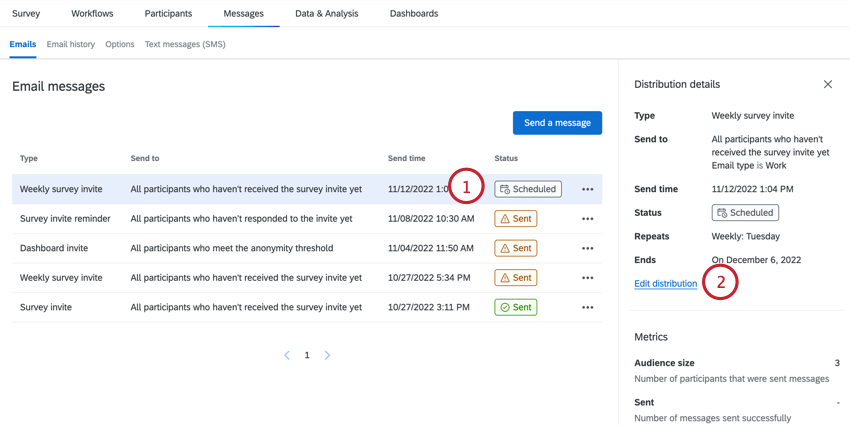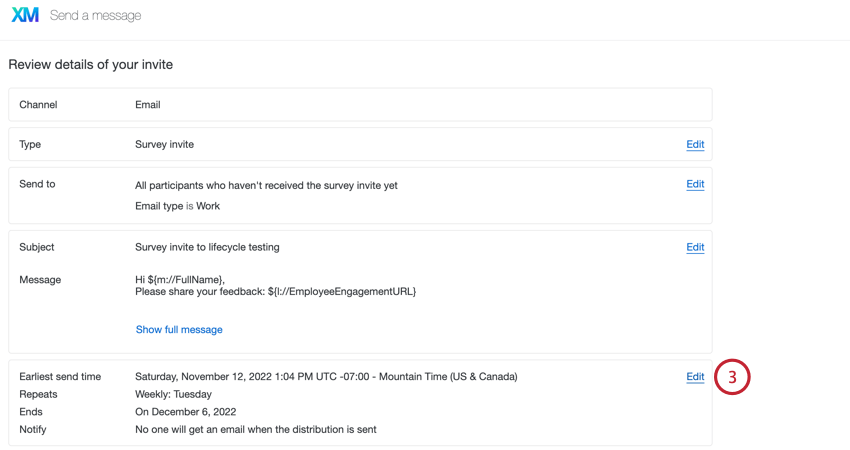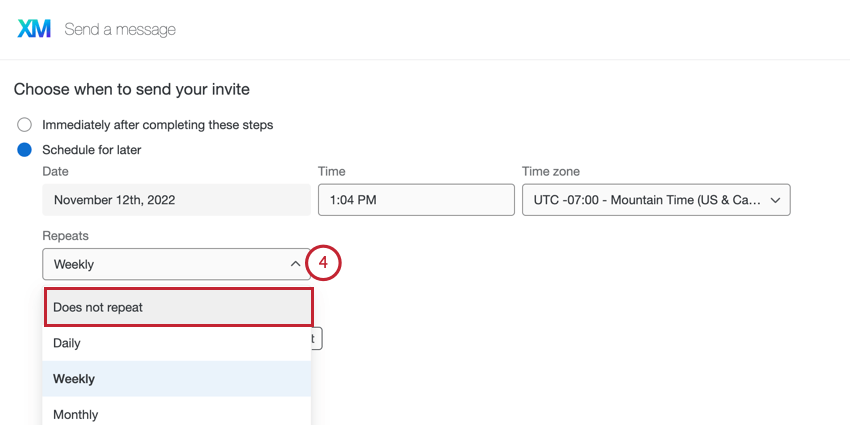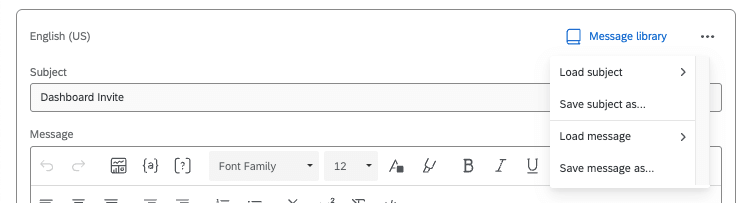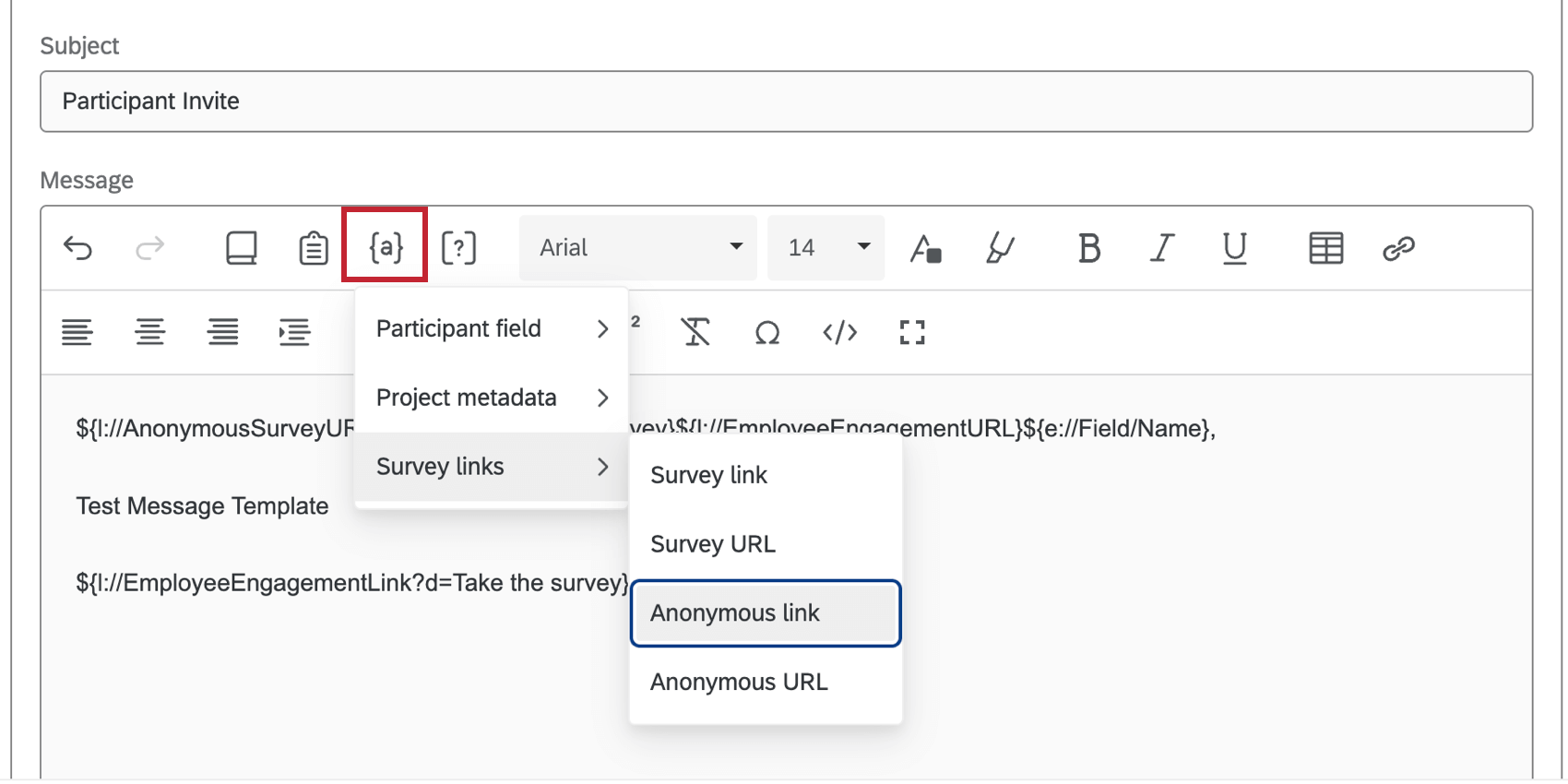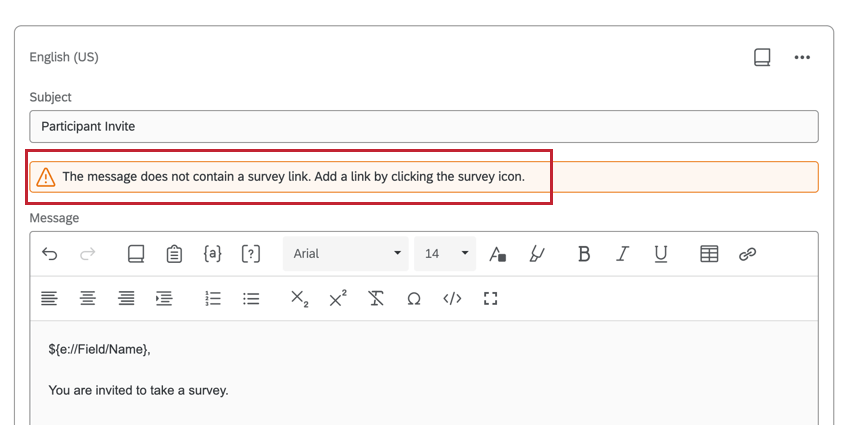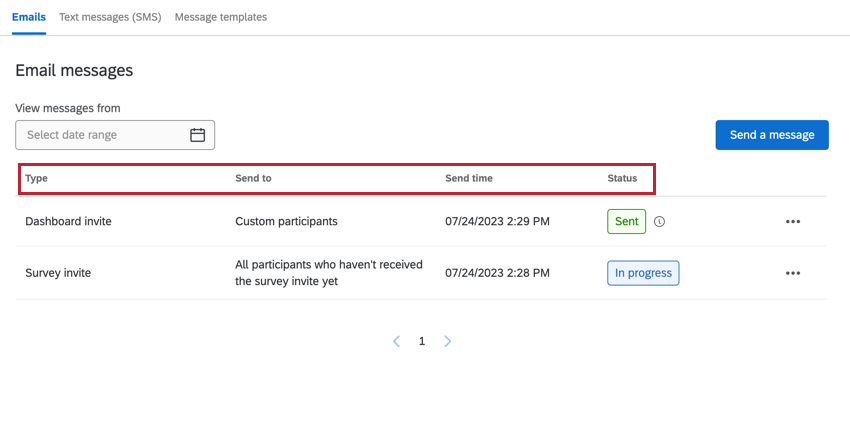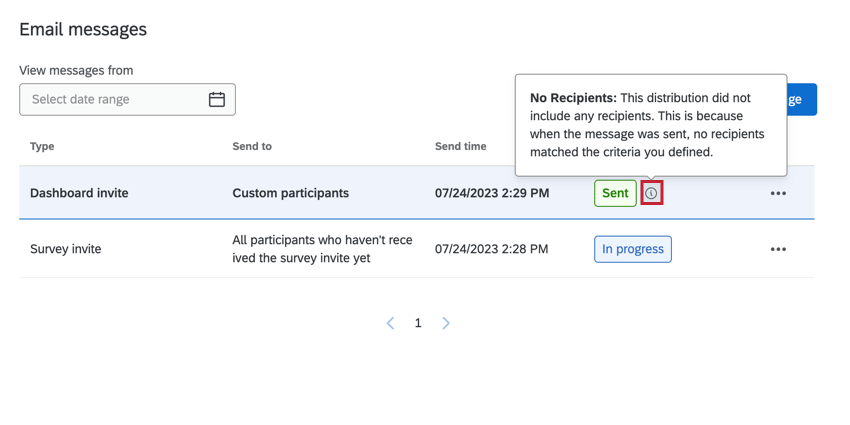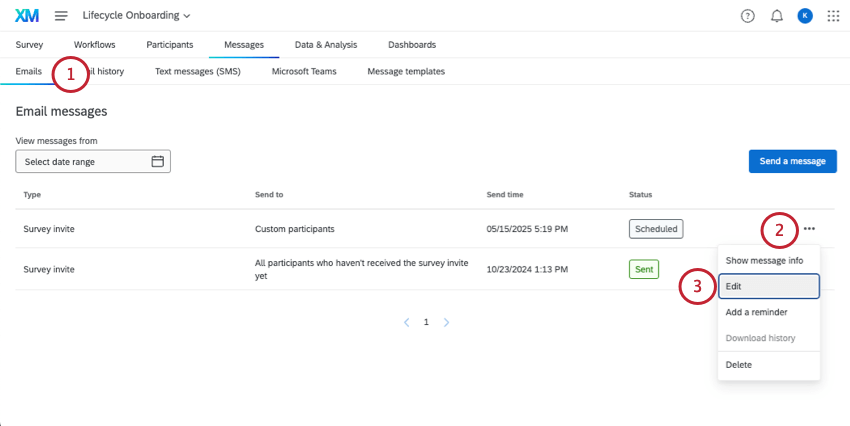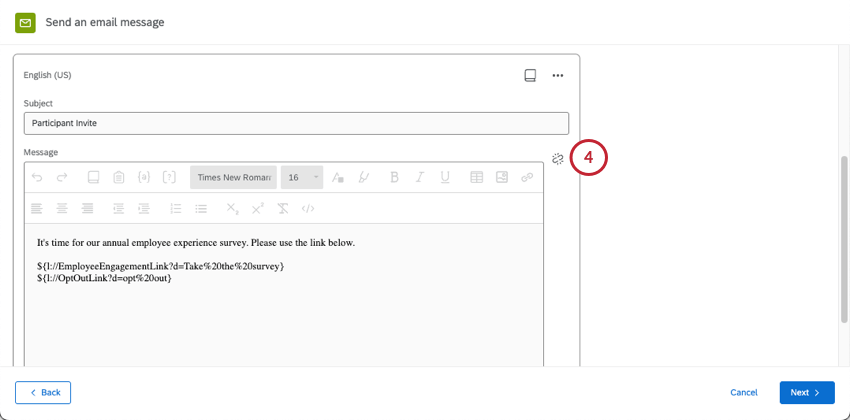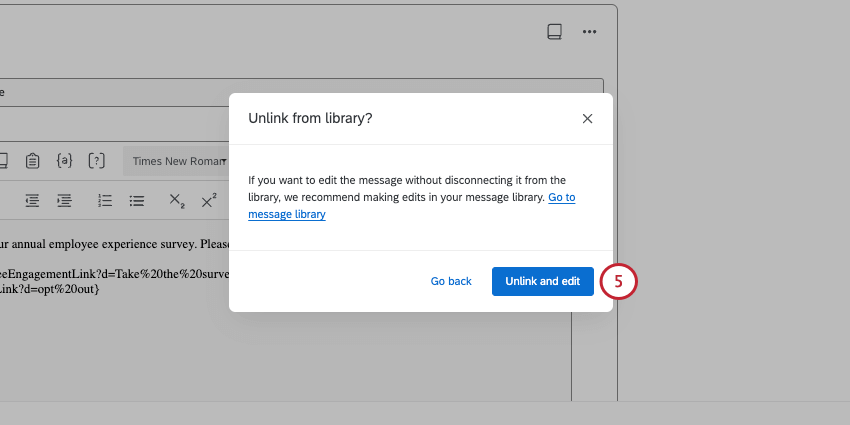電子メールメッセージ(EX)
EX参加者へのメール送信について
メッセージ]タブの[Eメール]セクションでは、エンゲージメント、ライフサイクル、およびアドホック従業員調査の参加者にEメールを送信できます。このページからは、アンケートの招待、リマインダー、ダッシュボードページの招待、組織階層メール(Engagementのみ)、自動メール(Lifecycleのみ)など、さまざまなメールを送信できます。メール送信後、履歴を見ることができます。
従業員エクスペリエンス調査の招待の送信
ENGAGE、Lifecycle、またはAd Hocの参加者の招待を送信する前に、プロジェクトに参加者を追加していることを確認してください。
- MessagesタブのEメールセクションで、Send a messageをクリックします。

- アンケートの招待を選択します。
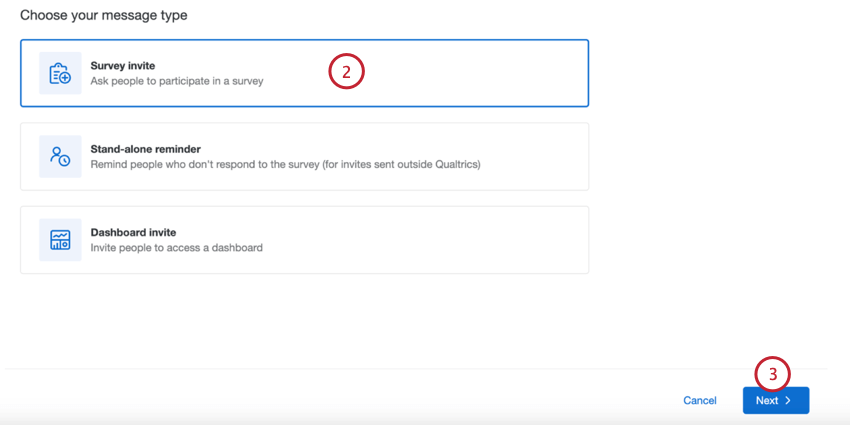
- [次へ]をクリックします。
- 招待を受け取りたい人を選択します:
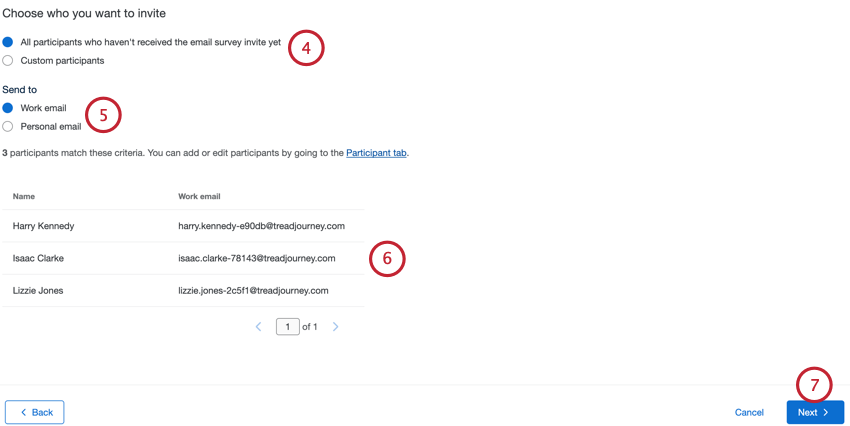
- メールを送信するメールアドレスを選択します(Lifecycleのみ):
- 仕事用の電子メール:参加者の勤務先のメールアドレスにメールを送信する。これはEngageプロジェクトとAd Hocプロジェクトのデフォルトの動作です。
Qtip:これは、参加者情報ウィンドウで参加者に表示されるEメールです。
- 個人の電子メール:参加者の個人メールアドレスにメールを送信します。
Qtip:個人メールに配信するには、「個人メール」というメタデータフィールドが追加されていることを確認してください。
- 仕事用の電子メール:参加者の勤務先のメールアドレスにメールを送信する。これはEngageプロジェクトとAd Hocプロジェクトのデフォルトの動作です。
- 受信者の条件を選択した後、どの参加者が条件を満たし、招待を受け取るかを評価することができます。
- [次へ]をクリックします。
- From名を入力します。
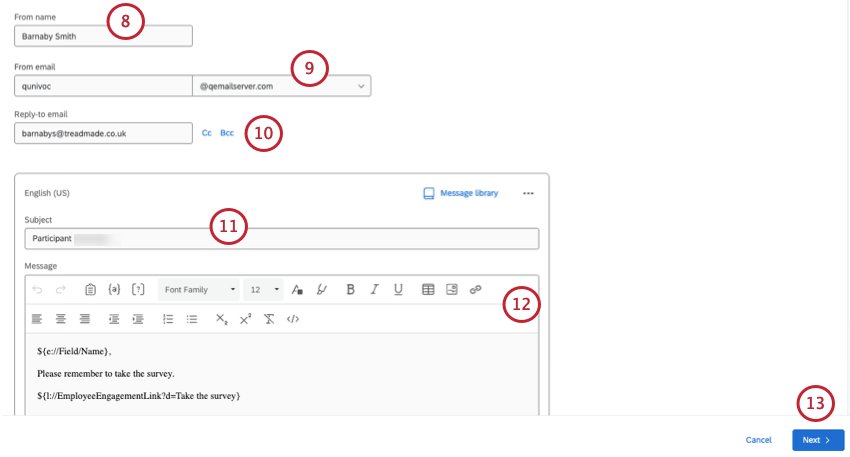
- From emailを入力します。
Qtip:送信元メールを選択する際、ユーザー名を入力し、承認されたドメインのリストから選択することができます。カスタムドメインの登録については、「カスタムFromアドレスの使用」を参照してください。
- 返信先メールを入力します。
Qtip:参加者があなたのメールに返信した場合、その返信は返信先メールアドレスに送信されます。Qtip:必要に応じてCCやBCCのメールを追加することもできます。
- メッセージの件名を 選択してください。
- 必要に応じてメールメッセージをカスタマイズしてください。主な機能の概要については、Eメールのカスタマイズをご覧ください。
- [次へ]をクリックします。
- いつメールを送信するかを選択します:
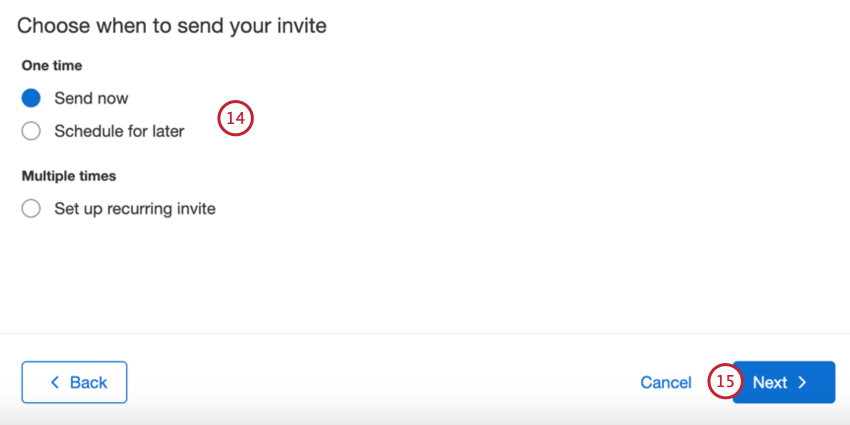
- 今すぐ送信このセクションの手順を完了すると、メールが送信されます。
- 後で送信する指定した日時にメールが送信されます。
- 定期的な招待を設定します:このオプションはLifecycle プロジェクトにのみ表示されます。Eメールは後日、繰り返し送信される。これにより、新しく追加された参加者の招待を自動送信することができます。詳しくは自動Lifecycleメールをご覧ください。
- [次へ]をクリックします。
- メールの内容を評価する。変更したいセクションの次へ「編集」をクリックします。

- スケジュールをクリックする。
リマインダーを単独で送信する
スタンドアロンリマインダーでは、最初のアンケートの招待がなくても、アンケート調査のリマインダーをスケジュールすることができます。これは、サードパーティのメールクライアントを通じて最初の招待状を送信する場合に最も便利です。
- MessagesタブのEメールセクションで、Send a messageをクリックします。

- スタンドアロンリマインダーを選択します。

- [次へ]をクリックします。
- 残りのステップは、アンケートの招待を送信するのと同じです。詳細は、「EXアンケートの招待を送信する」を参照してください。
Qtip:単体のリマインダーを元に、繰り返しリマインダーを作成することはできません。
招待にリマインダーを送る
まだアンケートに回答していない参加者全員にアンケートリマインダーメールを送信することができます。リマインダースケジュールを作成するのは一度だけです。
- アンケートの招待の次へ三点メニューをクリックし、リマインダーの送信を選択します。
- アンケートの招待を選択したら、表示される並列パネルでリマインダーの送信をクリックします。
リマインダーメッセージのカスタマイズ
- 差出人の名前、差出人のメールアドレス、および返信先メールアドレスには、最初のアンケート招待と同じ値が事前に入力されます。これらは必要に応じて編集できる。
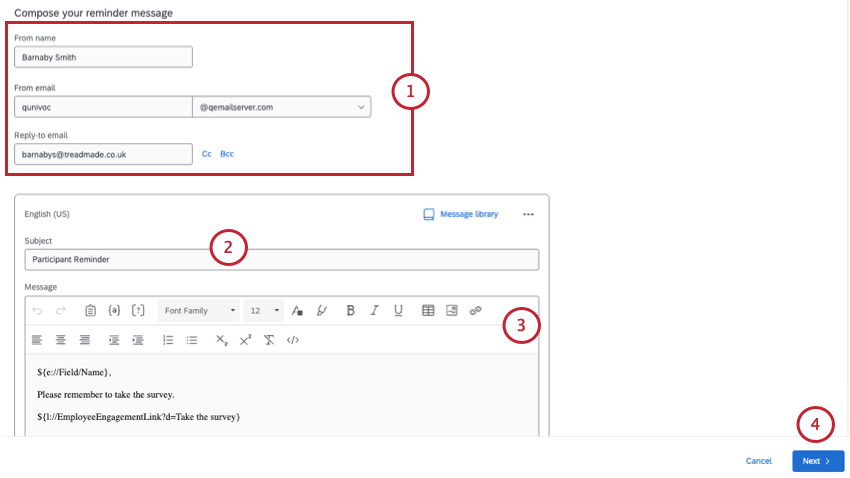
- メッセージの件名を 選択してください。
- 必要に応じてメールメッセージをカスタマイズしてください。主な機能の概要については、Eメールのカスタマイズをご覧ください。
- [次へ]をクリックします。
- 今すぐ送信するか、指定した日数後にメールを送信する遅延付きスケジュールにするかを選択します。
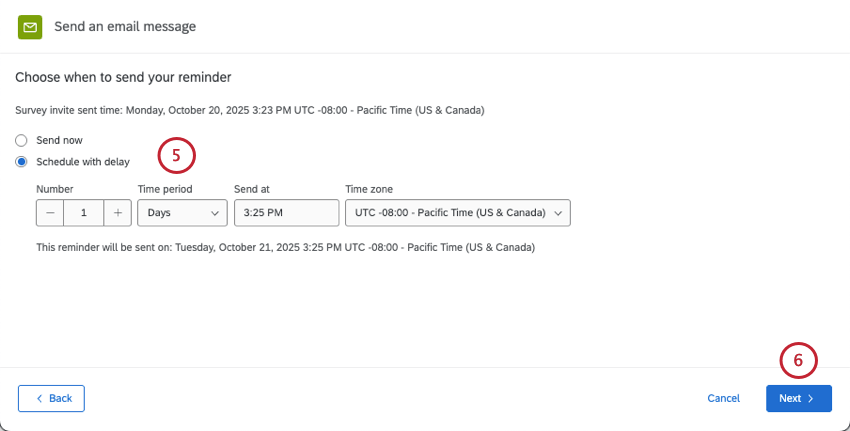 Qtip:リマインダーを遅延でスケジュールする場合、指定された遅延は最初の招待からの日数となります。遅延を指定した場所の下に表示される実際の送信日を再度確認してください。この配信を希望する時間とタイムゾーンを指定することができます。
Qtip:リマインダーを遅延でスケジュールする場合、指定された遅延は最初の招待からの日数となります。遅延を指定した場所の下に表示される実際の送信日を再度確認してください。この配信を希望する時間とタイムゾーンを指定することができます。 - [次へ]をクリックします。
- メールの内容を評価する。変更したいセクションの次へ「編集」をクリックします。
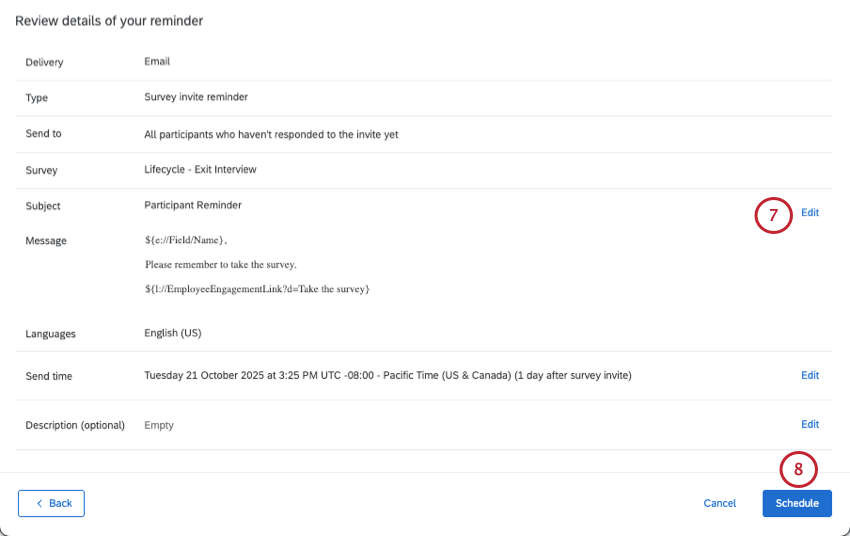
- スケジュールをクリックする。
LIFECYCLEリマインダーの自動化
Lifecycle プロジェクトでは、アンケートの自動招待を設定している場合、各招待スケジュール後にスケジュールリマインダーが自動的に作成されます。
ダッシュボード招待の送信
エンゲージメント、ライフサイクル、アドホック従業員調査、従業員ジャーニー分析の参加者を招待して、ダッシュボードにログインさせることができます。これらの招待は、ユーザーにダッシュボードの準備ができたことを知らせ、必要なログイン情報を提供します。
- MessagesタブのEメールセクションで、Send a messageをクリックします。

- ダッシュボードの招待を選択します。
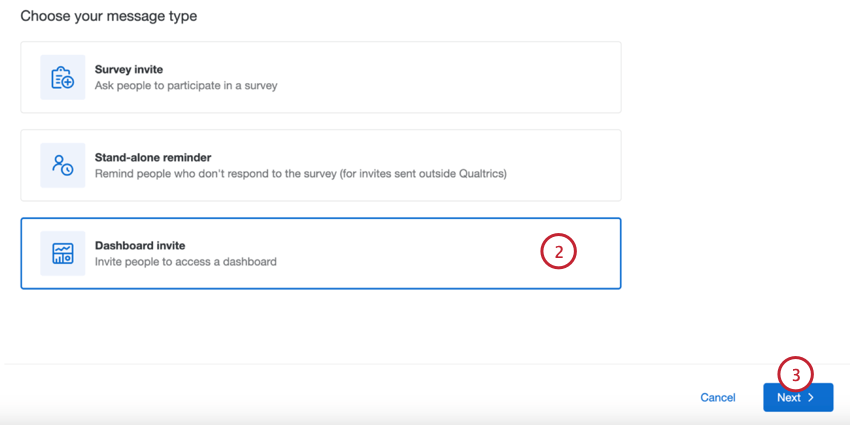
- [次へ]をクリックします。
- 参加者の閲覧を招待するダッシュボードを選択します。
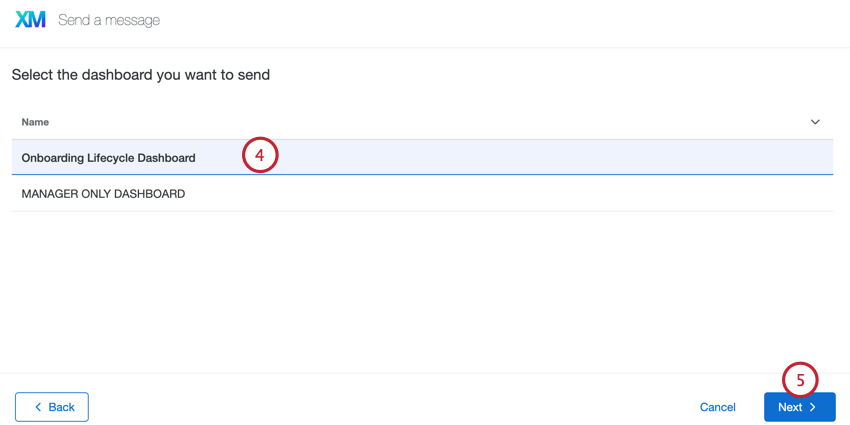
- [次へ]をクリックします。
- 招待を受け取りたい人を選択します:
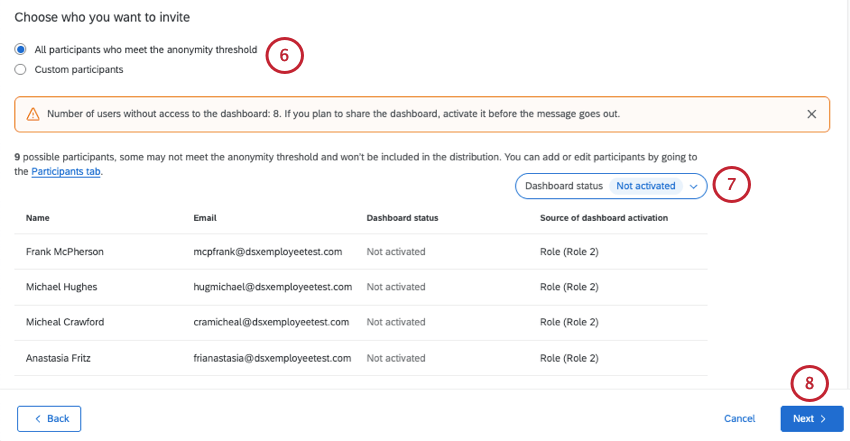
- ダッシュボードのステータスで参加者をフィルターできます。
注意このフィルターはメールの受信者には影響しません。“全員 “の参加者が含まれる。フィルターは、パーミッションの調整が必要な選手をチェックするためのものだ。
- [次へ]をクリックします。
- From名を入力します。
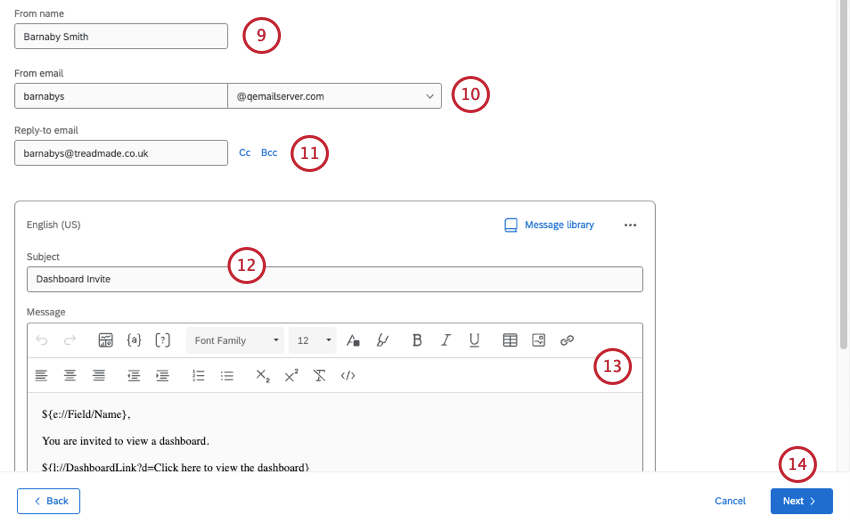
- From emailを入力します。
Qtip:送信元メールを選択する際、ユーザー名を入力し、承認されたドメインのリストから選択することができます。カスタムドメインの登録については、「カスタムFromアドレスの使用」を参照してください。
- Reply-to emailを入力してください。
Qtip:参加者があなたのメールに返信した場合、その返信は返信先メールアドレスに送信されます。Qtip:必要に応じてCCやBCCのメールを追加することもできます。
- メッセージの件名を 選択してください。
Qtip:テキストボックスに件名を直接入力するか、ライブラリアイコンをクリックして件名としてライブラリメッセージを選択することができます。翻訳を含むメールを送る予定がある場合は、ライブラリメッセージを使うべきです。
- 必要に応じてメールメッセージをカスタマイズしてください。主な機能の概要については、Eメールのカスタマイズをご覧ください。
Qtip:ログイン情報とダッシュボードへのリンクはデフォルトで含まれています。ただし、テキストの差し込み ({a}) からログイン情報を選択することでも、この情報を含めることができます。ログイン情報段落オプションは、書式を設定することなくすべてのログイン情報を表示します。QTIP:ダッシュボードの招待にアンケートリンクを含めることや、アンケートの招待にダッシュボードの差し込みテキストを含めることはできません。Qtip:組織にSSOがある場合、ダッシュボードのリンクは必要ですが、ログイン情報は必要ありません。ダッシュボードのユーザーは、組織のログインポータルと通常の認証情報を使用してダッシュボードにログインする。
- [次へ]をクリックします。
- いつメールを送信するかを選択します:
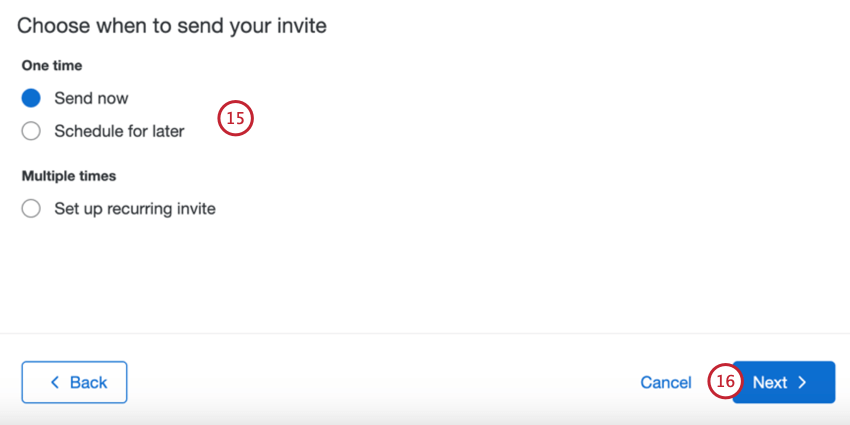
- 今すぐ送信このセクションの手順を完了すると、メールが送信されます。
- 後で送信する指定した日時にメールが送信されます。
- 定期的な招待を設定します:このオプションはLifecycle プロジェクトにのみ表示されます。Eメールは後日、繰り返し送信される。これにより、新しく追加された参加者の招待を自動送信することができます。詳しくは自動Lifecycleメールをご覧ください。
- [次へ]をクリックします。
- メールの内容を評価する。変更したいセクションの次へ「編集」をクリックします。
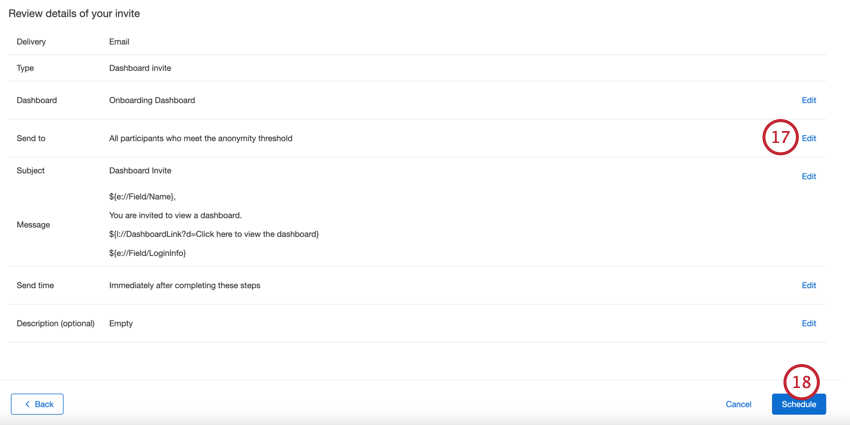
- スケジュールをクリックする。
組織階層検証招待の送信
注意Engagementプロジェクトのみが階層を持つため、Engagementプロジェクトのみが検証組織階層メールタイプを持ちます。
組織階層を検証する権限をユーザーに与えた場合、この招待はそのユーザーに通知されます。参加者は階層を編集するためにログインしなければならないので、このメッセージにはログインするためのリンク、ユーザー名、パスワードを含めるべきである。
メールを受け取る参加者のフィルタリング
フィルター条件を使用して、参加者の特定のサブセットにメールを送信できます。カスタム参加者メニューを使用して、フィルタの対象を選択します。オプションは次のとおりです。
- まだアンケートの招待メールを受け取っていない人:まだアンケートの招待メールを受け取っていない参加者のみにアンケートの招待を送信します。このフィルタは、フィルタ条件の中で1回しか使用できません。この条件はアンケート調査の招待のみ利用可能です。
- 匿名のしきい値を満たす人:ダッシュボードの招待は、ダッシュボードの匿名しきい値を満たす参加者のみに送信します。このフィルタは、フィルタ条件の中で1回しか使用できません。この条件はダッシュボードの招待者のみに適用される。
- 名前またはEメール:指定した条件に一致する名前またはメールアドレスを持つ参加者にメールを送信します。このフィルタは、フィルタ条件の中で1回しか使用できません。
- 電子メール指定した条件に一致するメールアドレスを持つ参加者にメールを送信します。このフィルタは、フィルタ条件の中で1回しか使用できません。
- 名字:指定した条件に一致する名字の参加者にメールを送信します。このフィルタは、フィルタ条件の中で1回しか使用できません。
- 姓:指定した条件に一致する姓の参加者にメールを送信します。このフィルタは、フィルタ条件の中で1回しか使用できません。
- メタデータ:指定されたメタデータに特定の値を持つ参加者にメールを送信します。このフィルタは、フィルタ条件の中で複数回使用することができます。
- 役割特定の役割の参加者にメールを送信します。このフィルタは、フィルタ条件の中で複数回使用することができます。
- 組織階層のメタデータ:階層を構築するために使用されたメタデータに特定の値を持つ参加者に電子メールを送信します。マネージャーIDやレベルなど。選択できる値は1つだけで、参加者はその値と正確に一致しなければならない。この条件はENGAGEプロジェクトにのみ適用される。
- 組織階層の特定ユニット:特定のユニットに属する参加者にメールを送信します。ユニット内の直属の部下だけを 含めるか、ユニット内およびそれ以下のすべての人を含めるかを選択できます。この条件はENGAGEプロジェクトにのみ適用される。
Qtip: 「直属の部下以下全員」には、直属の部下だけでなく、選択したユニットのすべての子ユニットが含まれます。これは、プラットフォームの他の部分における “in and below “と同様の働きをする。
複数のフィルター条件
フィルターに複数の条件を追加するには、3つのドットメニューをクリックし、その下にある「条件を追加」をクリックします。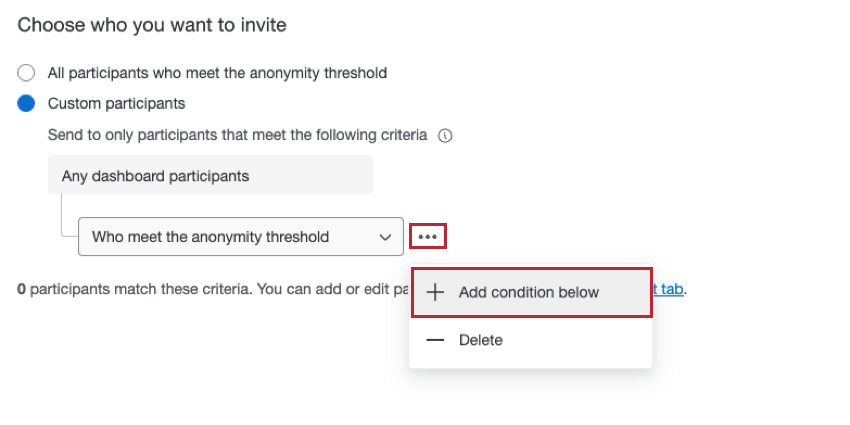
複数のフィルター条件を追加する場合は、以下の点に注意してください:
- 一度しか使えない条件:一度しか使えないフィルター条件もある。詳しくは上記のリストを参照。
- コンディションの組み合わせ方
- 基準が異なる場合(たとえば、名前とEメール)、参加者がEメールを受け取るためには両方の基準が真でなければならないように、暗黙の “and “で結合されます。
- 基準が同じ場合(例えば、「年齢」メタデータフィールドに基づく2つの条件)、暗黙の「または」で結合されるため、受信者はどちらかの年齢グループに属することができます。
- 値の制限: equals “演算子(例:”City “が “Seattle”)を使用する場合、フィルター条件ごとに10個の値という制限があります。
- 条件の 制限:最大5つの異なるフィルター条件(メタデータ、姓、名など)を使用できます。例外はロールに基づく条件であり、これには制限がない。
例例えば、Eメールとファーストネームを使ってフィルターを作成するとします。メタデータフィルターは3つまで追加できます。また、ロールフィルターを無制限に追加することもできます。
自動化されたLifecycleメール
Lifecycle プロジェクトでアンケートの招待やダッシュボードの招待を作成すると、設定したスケジュールで定期的にメールを送信するように設定するオプションがあります。これにより、新しく追加された参加者の招待を自動的に送信し、プロジェクトの招待を自動化することができます。
- 指示に従って、アンケート調査またはダッシュボードの招待配信を作成します。
- Eメールを送信するタイミングを選択する場合は、「Set up recurring invite(定期的な招待を設定する)」を選択します。
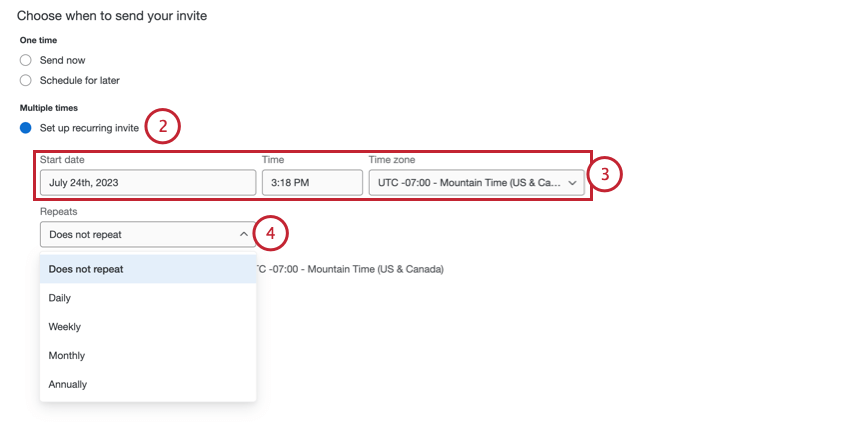
- 初回招待の開始日、タイミング、タイムゾーンを選択します。
- 繰り返し]ドロップダウンを使用して、新しい参加者の招待を送信する頻度を選択します。メールは、毎日、毎週、毎月、毎年送信することができます。
- 毎週Eメールを送信する場合は、Eメールを送信する曜日を選択します。
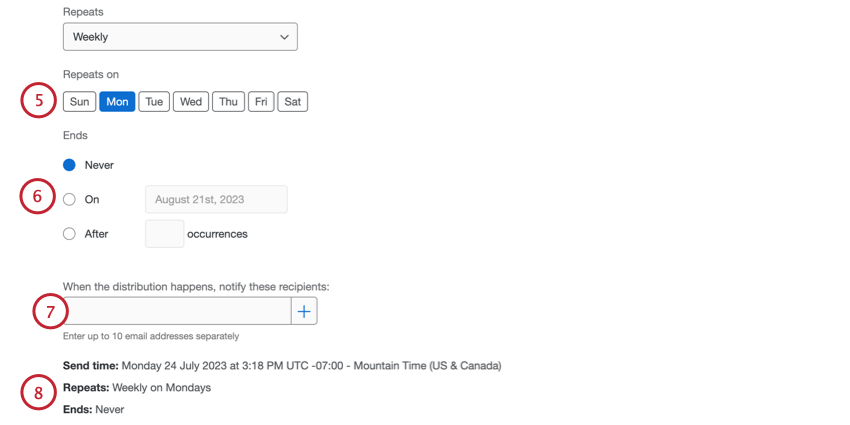
- 自動化終了を選択する。選択肢は3つある:
- 決してしない:手動で停止させるまでメールを送信し続けます。
- オン:オートメーションの実行を停止する特定の日付を選択します。
- X 回実行後:オートメーションが停止するまでの実行回数を指定する。
- 必要であれば、オートメーションが実行されるたびに確認メールを受け取るメールアドレスを追加することができます。メールアドレスは10個まで追加できます。各メールアドレスを個別に追加するには、ボックスにアドレスを入力し、プラス記号 ( + ) をクリックします。
- 選択したスケジュールはウィンドウの下部に表示されます。スケジュールを再確認し、必要な変更があれば行う。
- アンケート招待またはダッシュボード招待の設定を完了するには、リンク先のセクションの説明を参照してください。
- 必要であれば、リンク先のセクションの指示に従って、招待状のリマインダーを作成することもできます。定期招待の場合、リマインダースケジュールは一度だけ作成する必要があります。次回以降のリマインダーは、招待のたびに自動的に作成されます。
注意今後のリマインダーを自動的に作成するには、最初の招待が送信される前にリマインダーを追加する必要があります。最初の招待が送信された後にリマインダースケジュールを作成した場合、それ以降の招待にはリマインダーは作成されません。
自動送信メールの停止
自動送信メールの停止
メールのカスタマイズ
このセクションでは、リッチコンテンツエディターの主な機能について説明します。ここでは、EXプロジェクトメールに搭載されたリッチコンテンツエディターならではの機能を紹介する。
- ライブラリにコンテンツを保存するか、すでにライブラリに保存されているコンテンツを使用するには、[ライブラリをメッセージ]をクリックします。
- 3つの点をクリックし、次に言語を追加してメッセージを翻訳します。詳しくは、メッセージの翻訳(EX & 360)のページをご覧ください。
- 必要であれば、3つの点をクリックし、次に「テストメッセージを送信」をクリックして配信をテストしてください。受信者にしたいメールアドレスを指定することができます。
- ダッシュボード招待を送信する場合は、ダッシュボードアイコンをクリックしてダッシュボードへのリンクを挿入します。アンケートの招待を送信する場合、このアイコンはアンケートへのリンクを挿入するためのクリップボードアイコンになります。
- a}アイコンをクリックしてテキストの差し込みメニューにアクセスします。このメニューでは、参加者に関する情報、アンケートリンク、プロジェクトで利用可能な参加者のメタデータを入力することができます。
- ?]アイコンをクリックすると、インラインでEメールの質問が挿入されます。
ライブラリコンテンツの読み込み
メッセージライブラリアイコンをクリックすると、件名とEメールメッセージに使用するライブラリコンテンツをロードしたり、すでに手入力した内容を新しいライブラリコンテンツとして保存したりすることができます。
使用したいメッセージが表示されない場合は、それらが正しいEXメッセージタイプとして保存されていることを確認してください。
メッセージにアンケート調査リンクを追加する
テキストの差し込みメニュー ({a}) を使用して、メッセージにアンケートリンクを挿入します。匿名アンケートリンクまたは参加者の個人アンケートリンクを挿入することができます。ライブアンケートの URL をコピーしてメッセージに貼り付けず、テキストの差し込みメニューを使用してください。
メール配信のマネージャー
メール」タブから、過去のメール配信を確認したり、配信履歴をダウンロードすることができます。
配信テーブルには、配信に関する以下の情報が表示されます:
- タイプ:メールの種類。アンケートの招待、毎週のアンケートの招待、ダッシュボードの招待、アンケートのリマインダーなどがあります。
- 送信先メールを送信した参加者のグループ。
- 送信時刻:メールが送信された日時。これはアカウントのタイムゾーンで表示されます。
- ステータス:メール配信のステータス。値には以下が含まれる:
- 進行中です:配信は現在送信中です。
- 送信済み:メール配信が送信されました。
- 予定されています:メールは送信予定ですが、まだ送信されていません。
- 失敗しました:メール配信が送信されませんでした。
3つのドットメニューから「メッセージ情報を表示 」をクリックすると、配信に関する追加情報が表示された並列パネルが表示されます。この並列パネルは、テーブルの配信をクリックすることでも表示できます。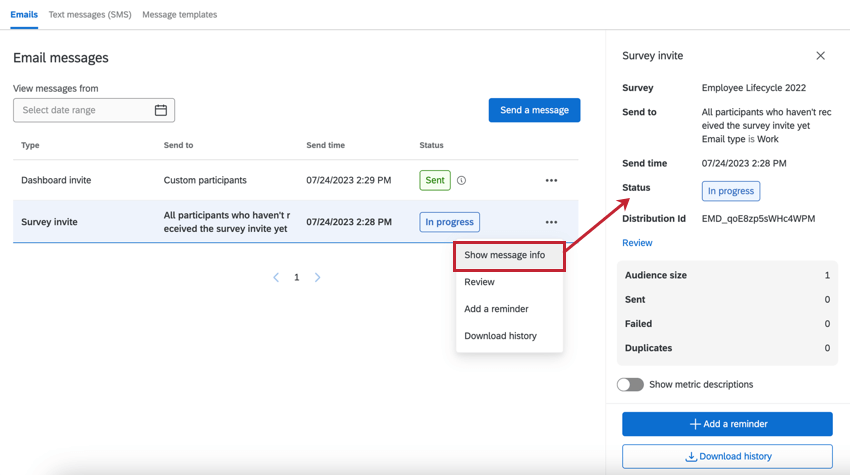
この並列パネルに表示される:
- 配信の詳細: 配信の詳細:配信タイプ、配信先、配信タイミング、配信ステータス。これらの詳細を評価し、変更する場合は「評価 者」をクリックしてください。まだ配信されていない配信のみ編集できます。
- メトリクス:配信の主要な指標を含みます。指標は以下の通り:
- 参加者数:メールを送信した参加者の数。
- 送信済み:送信されたメールの数。
- 失敗:送信に失敗したメールの数。
- 複製:送信を阻止された複製メールの数。複製メールとは、送信された別のメールと全く同じメッセージ(配信タイプ、件名、メール本文、添付ファイル)および受信者を持つメールのことです。
Qtip:12時間以内に送信されたメールの複製は除外されます。異なる配信であっても、12時間以内に同じ受信者に同一のメールが送信された場合、複製とみなされブロックされます。
Qtip:これらのメトリクスに関する説明を非表示または表示するには、[メトリクスの説明を表示]オプションを使用します。 - 関連配信: この配信が他の配信にリンクされている場合、関連する配信がこのセクションにリストされます。招待状を閲覧する際、このセクションからリマインダーをスケジュールするオプションもあります。
配信履歴のダウンロード
配信の各受信者についての情報を含むファイルをダウンロードすることができます。これは、どのメールが失敗したかを調べ、再度送信するのに便利です。
配信履歴をダウンロードするには:
- 配信の次へ3つの点をクリックし、「配信履歴をダウンロード」をクリックします。
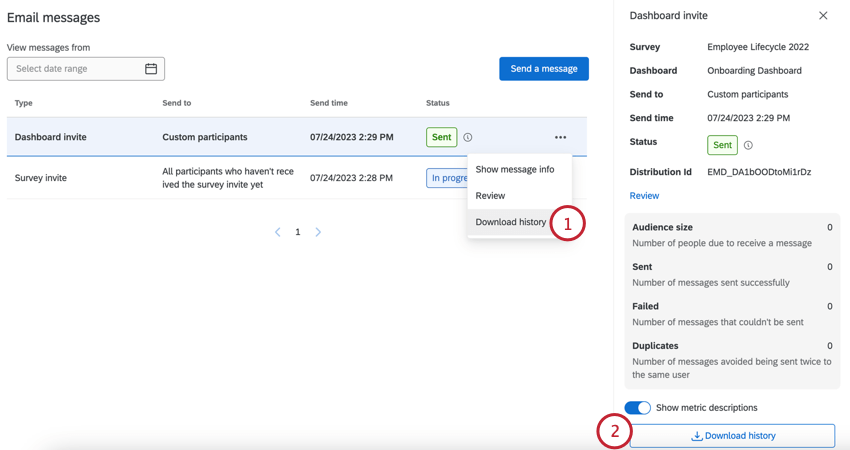
- また、配信を見る際に並列パネルに表示される「配信履歴」ボタンをクリックすることでも、ダウンロードを開始することができます。
- ダウンロードファイルのファイル形式(CSV/TSV/SSV)を選択します。
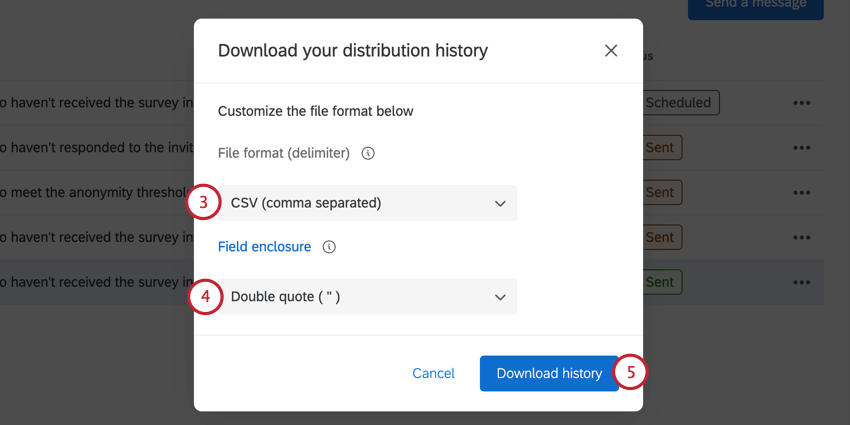
- これは、ファイルを開いたときに解析できるように、フィールドを囲む文字である。(ダブルクォート、シングルクォート、または空白)。
- [ダウンロード]をクリックします。
- コンピュータの表計算エディタでファイルを開く。
ダウンロードした配信履歴には、以下のフィールドが含まれます:
- PersonID: クアルトリクスによって生成される参加者固有のID。これは、参加者タブで個人を検索するために使用できます。PersonIDを検索バーに貼り付けるだけです。
注意Pseudonymizationポリシーが有効になっている場合、ダウンロードされたファイルにPersonIDは存在しません。 - 名:参加者のファーストネーム。
- 姓:参加者の姓。
- Eメール:参加者タブで指定された参加者のEメール。
- ユーザー名:参加者タブで指定された参加者のユーザー名。
- ステータスステータス欄は、受信者がメッセージを受け取ったかどうかを監視するのに役立ちます。以下は、考えられるステータス条件の説明リストです。
- 成功しました:クアルトリクスのメールサーバーからメールが正常に送信されました。
- バウンスされました:受信者にメールが届かなかった。メールアドレスが存在しない、受信サーバーが高セキュリティのファイアウォールを使用している、受信メールボックスがいっぱいである、受信者サーバーがオフラインであるなど、さまざまな理由が考えられます。
- 複製:複製:複製であるため、メールは送信されませんでした。複製メールとは、送信された別のメールと全く同じメッセージ(配信タイプ、件名、メール本文、添付ファイル)および受信者を持つメールのことです。
Qtip:12時間以内に送信されたメールの複製は除外されます。異なる配信であっても、12時間以内に同じ参加者に送られた同一のメールは、複製とみなされ、ブロックされます。
- 失敗しました:メールの送信に失敗しました。通常、これはメールの送信元アドレスが無効なメールドメインを使用しているためです。カスタムメールドメインをFromアドレスに使用するには、クアルトリクスで使用できるように設定する必要があります。詳細については、「カスタムFromアドレスの使用」を参照してください。
- タイムスタンプ:参加者のステータスが変更されたときのタイムスタンプ。UTCタイムゾーンではISO 8601形式で表示されます。
メッセージテンプレート
プロジェクト内で配信するメールコンテンツをすばやく再利用できる、メッセージテンプレートを作成できます。これらのテンプレートは、アンケートの招待、リマインダー、ダッシュボードの招待、組織階層の検証に使用できます。
- メッセージ・テンプレート・タブに移動する。
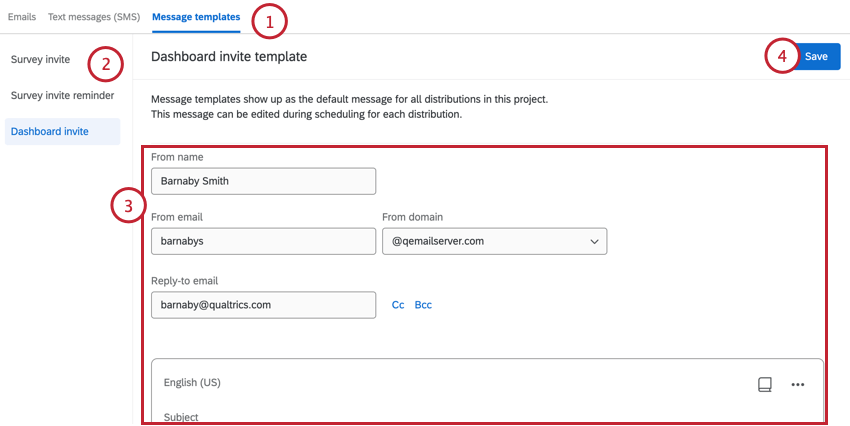
- 編集したいテンプレートを選択します。
- 必要に応じてテンプレートを編集してください。差出人名、差出人メールアドレス、差出人ドメイン、返信先メールアドレスを編集できます。また、メールの内容をカスタマイズすることもできます。
- 終了したら、[保存]をクリックします。
次へメールを送信しようとすると、テンプレートがあらかじめメールエディターに入力されています。その後、メールを送信する前に必要な変更を加えることができます。
ライブラリメッセージからのメール配信のリンク解除
Eメール配信でライブラリメッセージを使用する利点の1つは、複数のEメールやメッセージをスケジュール配信でき、ライブラリで行った編集は、接続された配信に反映されることです。プロジェクト間で同じようなメッセージングを行うプログラムを運営している場合、大規模な変更を簡単かつ迅速に行うことができる。
ただし、従業員エクスペリエンスメールの1つに対して、他のメールと独立して編集を行いたい場合があります。Eメールをライブラリから切り離して編集するには、次のようにします: